În timp ce editați un fișier Microsoft 365 stocat pe hard diskul dispozitivului sau într-o locație de rețea, aplicația Microsoft 365 amplasează o versiune temporară a acelui fișier în același folder în care este stocat fișierul real. Atunci când închideți fișierul real, în mod normal, fișierul temporar este șters de sistem.
Totuși, uneori fișierul temporar nu este eliminat. Adesea, acest lucru este cauzat de o închidere bruscă, neașteptată a aplicației. Indiferent de motiv, dacă fișierul temporar persistă după ce fișierul real este închis, Microsoft 365 consideră fișierul real "blocat" și nimeni altcineva nu îl poate deschide. Acest lucru cauzează mesajul de eroare "Fișier în uz" care spune că fișierul este blocat pentru editare de către cineva.
Secțiunile următoare descriu cum să remediați situația. Persoana numită în mesajul de eroare ar trebui să efectueze una dintre următoarele proceduri, în funcție de stocarea fișierului pe dispozitivul local al unei persoane sau într-o rețea.
Deblocarea unui fișier stocat pe hard diskul local
Mai întâi, asigurați-vă că fișierul nu este deschis pe dispozitivul dvs., ascuns de o altă fereastră. Apoi urmați acești pași:
-
Deschideți aplicația Windows Explorer.
-
Pe panglica Explorer, selectați fila Vizualizare.
-
În grupul Afișare/Ascundere , asigurați-vă că ați selectat Elemente ascunse :
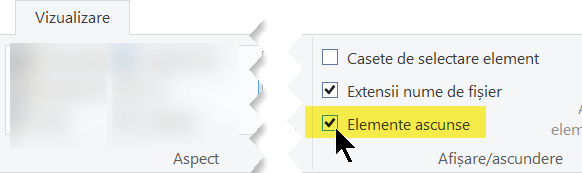
-
Navigați la folderul în care este stocat fișierul problematic.
-
În lista de fișiere, găsiți fișierul temporar. (Are același nume ca fișierul real, plus ~$ la începutul numelui.)
-
Selectați fișierul temporar, apoi apăsați delete.
Fișierul real ar trebui să fie acum deblocat și disponibil pentru editare.
Deblocarea unui fișier stocat într-o locație de rețea
-
Deschideți aplicația Windows Explorer.
-
Pe panglica Explorer, selectați fila Vizualizare.
-
În capătul din dreapta al panglicii, selectați Opțiuni > Modificați opțiunile pentru folder și căutare.

-
Selectați fila Vizualizare din caseta de dialog Opțiuni folder .
-
Sub Setări complexe, debifați opțiunea denumită Ascundeți fișierele protejate ale sistemului de operare (Recomandat). Faceți clic pe Da ca răspuns la avertisment, apoi faceți clic pe OK.
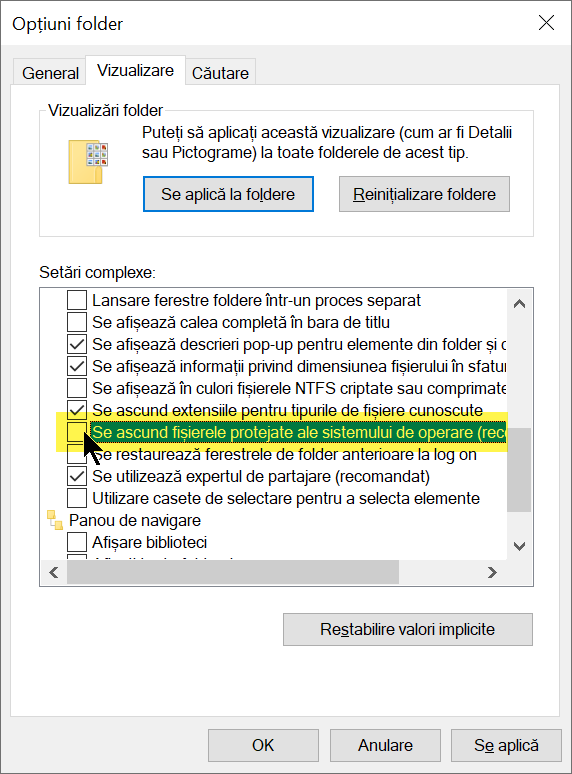
-
Navigați la folderul din rețea unde este stocat fișierul problematic.
-
În lista de fișiere, găsiți fișierul temporar. (Are același nume ca fișierul real, plus ~$ la începutul numelui.)
-
Selectați fișierul temporar, apoi apăsați delete. Fișierul real este acum deblocat.
-
Pe fila Vizualizare din panglică, selectați Opțiuni > Modificați opțiunile pentru folder și căutare.
-
Selectați fila Vizualizare din caseta de dialog Opțiuni folder .
-
Sub Setări complexe, selectați opțiunea denumită Ascundeți fișierele protejate ale sistemului de operare (Recomandat). Faceți clic pe OK.
Fișierul real ar trebui să fie acum deblocat și disponibil pentru editare.










